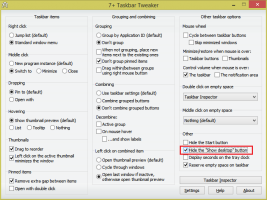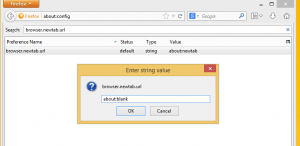Iestatiet noklusējuma darbību izslēgšanas dialoglodziņā operētājsistēmā Windows 10
Nesen mēs apskatījām, kā varat izveidot saīsni, lai atvērtu klasisko izslēgšanas dialoglodziņu operētājsistēmā Windows 10. Lai gan minētais triks darbojas, kā paredzēts, Windows 10 nenodrošina nekādu veidu, kā mainīt noklusējuma komandu Shutdown klasiskajā izslēgšanas dialoglodziņā. Šajā rakstā mēs redzēsim, kā to iestatīt.
Lai iestatītu noklusējuma darbību izslēgšanas dialogam operētājsistēmā Windows 10, rīkojieties šādi.
- Atveriet reģistra redaktoru (skatiet mūsu detalizēta apmācība par reģistra redaktoru, ja neesat pazīstams ar reģistru).
- Dodieties uz šo reģistra atslēgu:
HKEY_CURRENT_USER\Software\Microsoft\Windows\CurrentVersion\Explorer\Advanced
Padoms: Skat kā ar vienu klikšķi atvērt vajadzīgo reģistra atslēgu.
- Izveidojiet jaunu DWORD vērtību ar nosaukumu Start_PowerButtonAction. Šī vērtība kontrolē noklusējuma darbību klasiskajā izslēgšanas dialoglodziņā, kas tiek parādīts, nospiežot Alt + F4 karstais taustiņš darbvirsmā. Iestatiet to uz vienu no tālāk norādītajām vērtībām decimālzīmēs atkarībā no tā, kādu noklusējuma darbību vēlaties izmantot:
2 = iestatiet "Izslēgt" kā noklusējuma darbību
4 = iestatīt "Restartēt" kā noklusējuma darbību
256 = iestatīt "Mainīt lietotāju" kā noklusējuma darbību
1 = iestatiet "Izrakstīties" kā noklusējuma darbību
16 = iestatīt "Miega režīms" kā noklusējuma darbību
64 = iestatīt "Hibernate" kā noklusējuma darbību. Ņemiet vērā, ka Miega un Pārziemot darbība var nebūt pieejama dialoglodziņā Shut Down Windows, ja esat tās atspējojis barošanas opciju vadības panelī vai jūsu sistēma neatbalsta miega režīmu.
Lai ietaupītu laiku, varat izmantot Winaero Tweaker. Opcija atrodas dialoglodziņā Behavior\Default Action for Shutdown.
Jūs varat lejupielādēt lietotni no šejienes:
Lejupielādējiet Winaero Tweaker
Tieši tā. Tagad varat iestatīt vēlamo darbību kā noklusējuma darbību Windows 10 dialoglodziņā Shut Down.